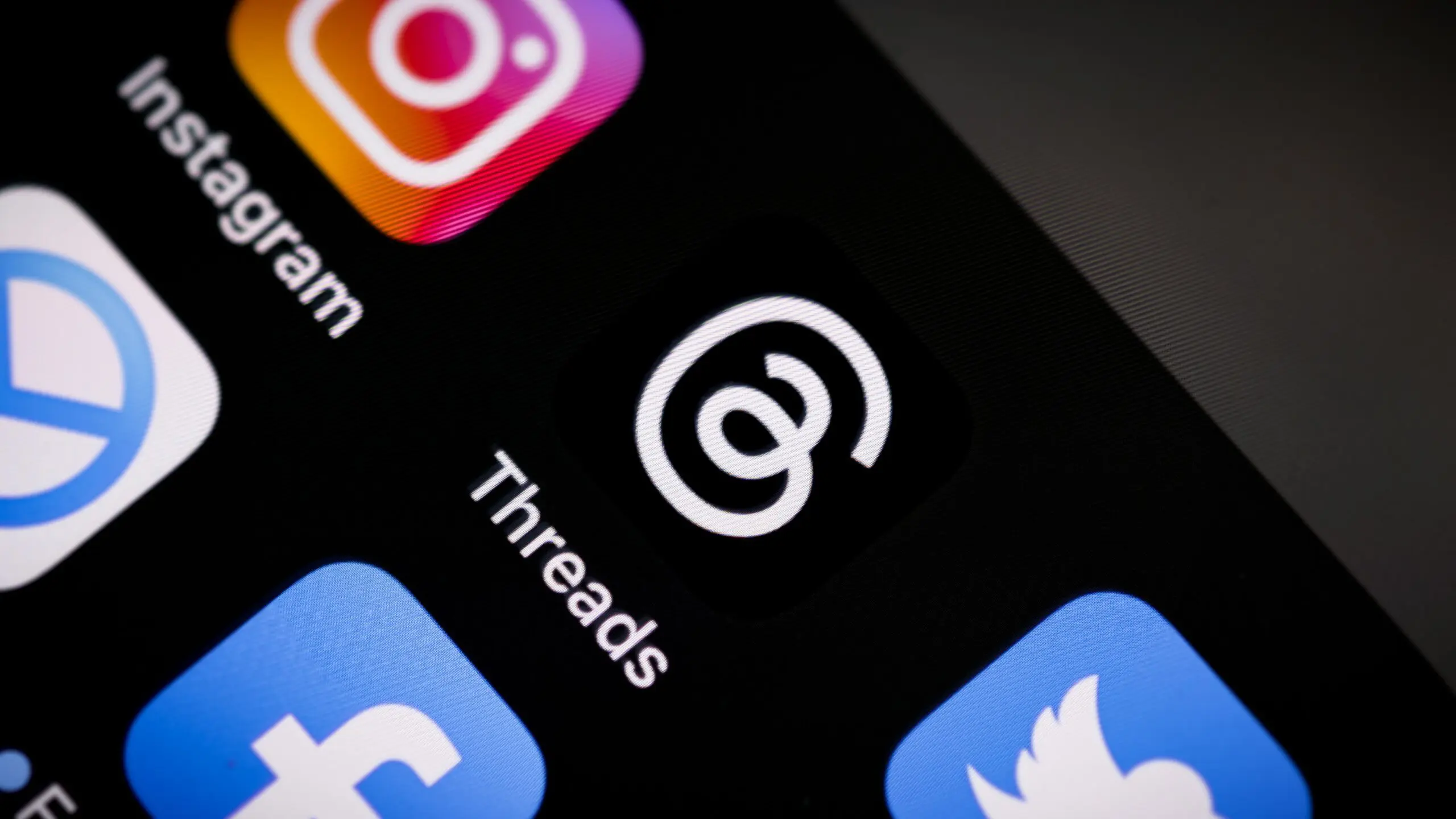Zijn Macs altijd virusvrij?


Het antwoord op die vraag is niet zo eenduidig. Macs hebben inderdaad een sterke reputatie als het aankomt op virusveiligheid, daar valt niets tegenin te brengen. Een onbeveiligde Windowsmachine heeft een veel grotere kans om geïnfecteerd te raken dan een onbeschermde Mac.
Dat komt gedeeltelijk door het feit dat er simpelweg minder Macs op deze planeet staan dan Windowscomputers, waardoor criminelen meer geneigd zijn om malware te schrijven voor Windows. Het is namelijk zo dat een virus voor Windows geen enkel effect sorteert in OS X en omgekeerd, omdat de onderliggende structuur van beide besturingssystemen helemaal anders opgebouwd is. OS X is, net als Linux, gebaseerd op de Unix-architectuur, die met meer sandboxed compartimenten en gelaagde toestemmingen werkt dan Windows. Het is dus moeilijker voor malware om zich doorheen je volledige systeem te verspreiden. Al deze factoren maken van OS X een veiligere omgeving dan Windows – maar het is natuurlijk niet omdat je in een goede buurt woont, dat je je voordeur niet meer op slot hoeft te doen.
[related_article id=”158256″]
Ingebakken bescherming
Malware voor OS X is dan wel relatief zeldzaam, het bestaat wel degelijk. Gelukkig weet Apple dat ook en hebben ze de recentste iteraties van hun besturingssysteem uitgerust met een aantal nuttige beveiligingsfeatures.
Zo heeft elke Mac sinds OS X 10.6 (Snow Leopard) een ingebouwde antivirus: File Quarantine. Die draait automatisch in de achtergrond en geeft je een waarschuwing als je een bestand downloadt dat geïnfecteerd is met een gekend stukje malware. File Quarantine is erg basic, maar het is wel efficiënt. De software werkt volledig automatisch, maar er zijn ook een aantal opties om je computer veiliger te maken die je zelf moet instellen.
Allereerst is het belangrijk dat je ervoor zorgt dat je apps, software en firmware up-to-date zijn. Sinds OS X 10.8 (Mountain Lion) vind je die updates in de Mac App Store; werk je nog met een oudere versie, dan vind je ze onder "Software Update" in "System Preferences" of in het Apple-menu. Denk er ook aan dat bepaalde externe software niet in deze lijst terechtkomt – zorg ervoor dat je ook die regelmatig updatet.

Een ander feature waar je gebruik van kan maken zijn de verschillende soorten gebruikers. In "System Preferences" vind je een tabje "Users & Groups", waar je bijvoorbeeld een aparte account met "Parental Controls" kan aanmaken voor kinderen, zodat zij geen ongewenste bestanden kunnen downloaden. Als je je computer even door iemand anders wil laten gebruiken, kan je hen dat laten doen onder een "Guest Account": alle bestanden en informatie die zij tijdens hun sessie aangemaakt hebben wordt dan verwijderd als ze weer uitloggen. Zo kan je in elk geval al niet besmet worden door derden.
De meeste veiligheidsopties vind je natuurlijk onder de categorie "Security & Privacy". Onder "General" vind je de zogenaamde Gatekeeper: daarmee kan je aanduiden welke applicaties je wil toelaten. Standaard zal daar "Mac App Store and identified developers" aangevinkt staan. Als je dan software downloadt van een niet door Apple erkende ontwikkelaar, zal je een waarschuwing krijgen. Die waarschuwing wil niet per definitie zeggen dat de software onbetrouwbaar is; het is echter wel een goede aanleiding om even na te kijken of je écht geen rommel binnenhaalt. Je kan de waarschuwing negeren door te control-klikken op de app en vervolgens "Open" te kiezen. Je vindt hier ook de ingebouwde Firewall; die is ook eenvoudig en basic, maar net als de ingebouwde antivirusoplossing houdt hij de belangrijkste boosdoeners wel buiten. FileVault, tenslotte, laat je toe om je volledige interne (of externe) harde schijf te versleutelen. Dit maakt het uiteraard moeilijker voor eventuele malware en spyware – of dieven die je fysieke toestel in handen krijgen – om je data te lezen. FileVault heeft daarenboven geen of nauwelijks merkbare invloed op de prestaties van je systeem.

Een toevoeging in OS X 10.9 (Mavericks) is ook dat de ingebouwde wachtwoordmanager, Keychain, nu werkt via iCloud. Als je al een wachtwoordenoplossing van een derde partij gebruikt, kan je dit negeren, maar als je daar niet in wil investeren, moet je Keychain zeker bekijken. Met Keychain kan je je wachtwoorden en andere inloggegevens versleuteld bewaren en synchroniseren tussen je verschillende toestellen. Om Keychain in je iCloud te gebruiken, ga je in "System Preferences" naar "iCloud" en vink je daar "Keychain" aan. Er verschijnt dan een wizard die je door het proces leidt.

Ook de ingebouwde browser, Safari, heeft een aantal nuttige features als je malware buiten de deur wil houden. Open via de menubalk de "Settings" in Safari en navigeer naar "Security". Daar kan je kiezen of je gewaarschuwd wil worden als je een riskante website bezoekt en kan je pop-ups blokkeren. Als je zelf geen enkele plug-in gebruikt voor Safari, vink "Allow Plug-ins" dan niet aan; dat zorgt ervoor dat websites of software geen ongewenste extraatjes kunnen installeren. Je hebt hier tenslotte ook nog de mogelijkheid om JavaScript te blokkeren; één van de manieren waarop Macs geïnfecteerd kunnen worden is namelijk via valse, besmette versies van Java of Flash. Je zal bij een nieuwe Mac ook merken dat Flash automatisch niet geïnstalleerd staat; als je beide plug-ins liefst volledig schuwt, dan kan dat.

Zo kies je een goede antivirus voor OS X
Als je besloten hebt dat je wel een antiviruspakket wil draaien op je Mac, dan zal je al snel vinden dat je meer dan genoeg keuze hebt – ondanks jaren geruchten dat Macs virusvrij zouden zijn, zijn de meeste gekende merken al een hele tijd geleden op de kar gesprongen. Net zoals bij Windows heb je de keuze tussen een aantal gratis en betalende pakketten, die allemaal hun eigen sterktes en zwaktes hebben.
Waar moet je specifiek op letten? De beste antiviruspakketten geven je de optie om zowel on-demand als gepland te scannen en om zowel het volledige systeem als specifieke bestanden te controleren. Je wil ook liefst een antivirus kiezen die je systeem zo min mogelijk belast terwijl hij draait in de achtergrond. Ook scannen de betere pakketten niet enkel je bestanden, maar ook websites en je mail. Ten slotte is het verstandig om voor een pakket te gaan dat zowel Windows- als Mac-gerichte malware tegenhoudt. Je Mac kan dan wel niet besmet worden door een Windows-virus, maar je kan het besmette bestand wel doorgeven aan een Windows-gebruiker. Twee van de meest populaire opties zijn Avast! Free Antivirus for Mac en het eveneens gratis Sophos Antivirus for Mac. Avast! biedt je een erg uitgebreid pakket features, terwijl Sophos dan weer een van de lichtste belastingen op je systeem oplevert.
Conclusie: moet je een antivirus installeren?
Het antwoord op die vraag is voor het grootste deel afhankelijk van de manier waarop jij jouw Mac gebruikt. Is het een privémachine, die je nooit of zelden voor je werk gebruikt, dan kom je er naar alle waarschijnlijkheid mee weg om geen antivirussoftware te installeren. Volg de tips die ik hierboven uiteenzette, gebruik je gezond verstand als het op verdachte e-mails en dergelijke aankomt, neem back-ups, en de kans dat je Apple-toestel geïnfecteerd raakt is minuscuul. Een aantal antivirusfirma’s stellen dat ze elke dag grofweg 65.000 nieuwe virusvarianten tegenkomen voor Windows; voor OS X zijn dat er een handvol per jaar. Is het een risico? Uiteraard – maar in het geval van virussen voor Mac is het, mijns inziens, een aanvaardbaar klein risico.
Als je Mac echter je werkcomputer is of als er op jouw kantoor gewerkt wordt met een gemengde vloot computers – Mac en Windows door elkaar – dan kan het verstandig zijn om toch te investeren in een goede antivirusoplossing. Hetzelfde geldt voor al wie vaak omgaat met gevoelige of waardevolle data. Ook hier zijn de cijfers nog steeds in jouw voordeel, maar als je veel te verliezen hebt is het motto ‘better safe than sorry’ altijd van toepassing.